Шрифты CapCut: как добавить шрифты в CapCut и где их найти 2022 г.
Использование простых для понимания шрифтов — ключ к отличной презентации. Шрифты добавляют уникальности и ценности вашему проекту. Это помогает пользователям воспринимать информацию из текста. Правильный выбор цвета, шрифта и размера текста может иметь жизненно важное значение для привлечения вашей целевой аудитории. Одним из таких приложений, которое произвело фурор во всем мире и сейчас довольно популярно, является CapCut. Это руководство по добавлению CapCut-шрифты, самые известные шрифты CapCut, руководство по их размеру и источники, где их можно найти.
Итак, давайте без лишних слов погрузимся в шрифты CapCut!
- Часть 1: Самые популярные шрифты на CapCut
- Часть 2: Как добавить/импортировать шрифты в CapCut
- Часть 3: Как изменить размер шрифта в CapCut?
- Часть 4: 3 лучших сайта для загрузки эстетических шрифтов
- Часть 5: Как использовать шрифты CapCut в видеоредакторе для ПК
Часть 1: Самые популярные шрифты на CapCut
Прежде чем мы перечислим шаги по добавлению или импорту шрифтов CapCut, вот раздел о 10 самых популярных шрифтах CapCut, которые вы можете легко использовать и продвигать контент-стратегию.
1. Typer
Он подходит для определенных видов проектов, но его использование минимально.
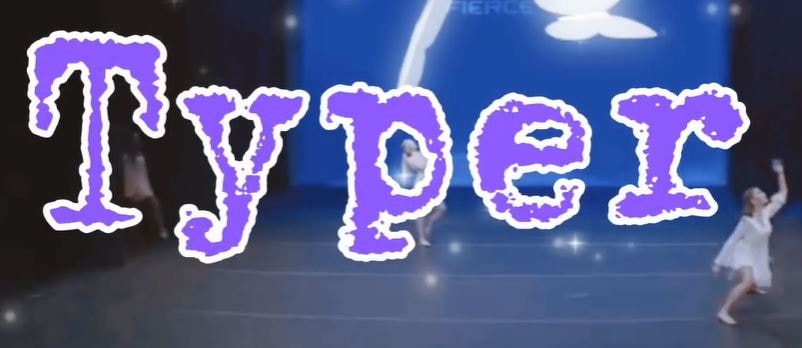
2. Модерн
Это довольно симпатично, но довольно просто и мягко.

3. Аматик СК
Это симпатичный шрифт CapCut, но, на наш взгляд, он немного переоценен.

4. Постмодерна
Шрифт очень хорош для вступления, но становится немного странным, когда вы ставите апостроф.
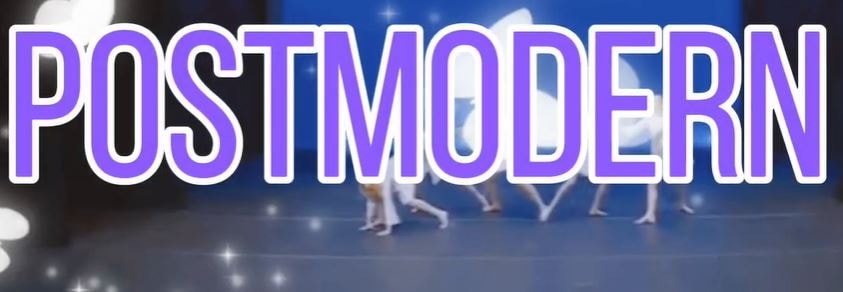
5. Nunito
Шрифт отлично подходит для видео, но не так хорош для заставок и тому подобного.

6. Bahiana
Этот шрифт Bahiana очень симпатичен, и вы также можете увидеть его использование в большинстве проектов, созданных CapCut.

7. Большой складной карманный нож
Барлоу отлично подходит для таких вещей, как рейтинги. Тем не менее, это не очень хорошо работает для таких аспектов, как вступления.
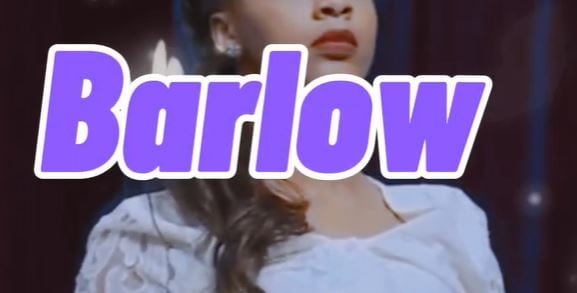
8. Сигнетон
Синглтон также красивый шрифт, за исключением того, что иногда его довольно трудно читать.

9. Письмо
Этот шрифт также понравится тем, кто является большим поклонником типографики и тому подобного.

10 Vogue
Большинство людей одержимы использованием этого шрифта CapCut, особенно для создания эстетичных заставок.
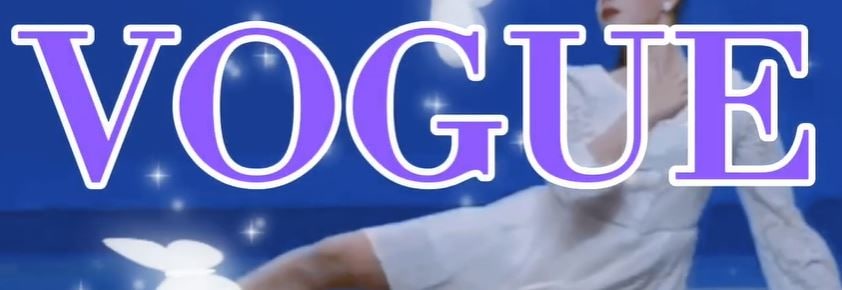
Часть 2: Как добавить/импортировать шрифты в CapCut?
Ниже приведено подробное руководство по добавлению эстетичных шрифтов CapCut.
Шаг 1: посетите App Store или Google Play Store.
Посетите Google Play Store и App Store и найдите приложение Photo — Photo and Typography.
Шаг 2: Откройте браузер
После открытия Google Chrome или любого другого браузера найдите www.dafont.com
Затем загрузите выбранный шрифт и стиль. Далее перейдите в Файлы и найдите загруженный шрифт. Нажмите и удерживайте Zip-файл, а затем нажмите Поделиться кнопку.
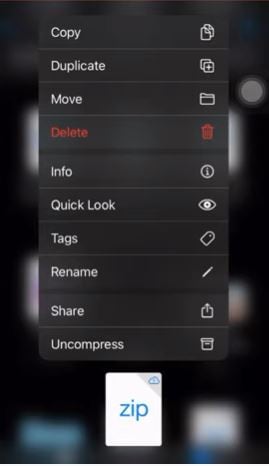
Шаг 3: Откройте приложение Phonto.
Нажмите кнопку «Установить», когда откроете приложение.
Теперь щелкните значок камеры ниже и выберите откровенные изображения. После этого вы можете выбрать зеленый цвет, как показано ниже.
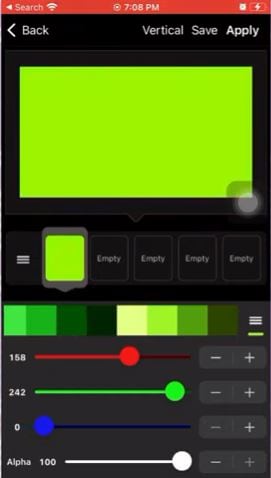
Нажмите на свой экран и Добавить текст появится.
После ввода текста выберите Шрифт вкладку и выберите загруженный шрифт.
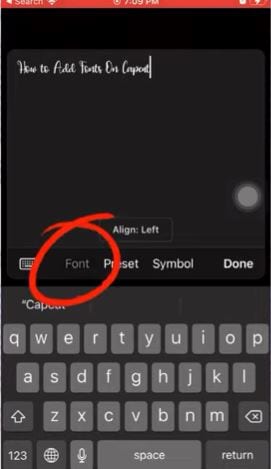
Вы можете добавить стиль к выбранному шрифту, как показано ниже.
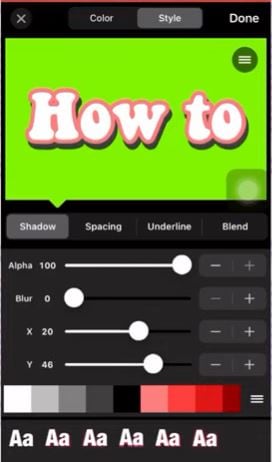
Шаг 4: Найдите средство для удаления фона в Интернете.
Перейдите в браузер и найдите онлайн-средство для удаления фона после того, как вы закончите со стилем шрифта и шагами, упомянутыми выше. Добавьте свое изображение, подождите некоторое время для обработки, а затем загрузите изображение без фона.
Шаг 5: Откройте приложение CapCut.
При входе в приложение CapCut нажмите «Добавить наложение».
Теперь добавьте недавно загруженное изображение в качестве наложения на CapCut.
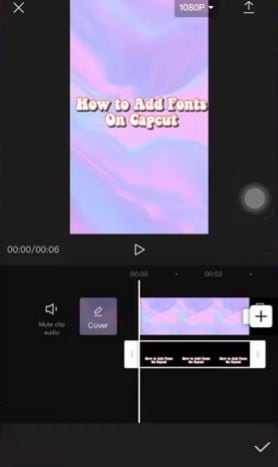
Теперь вы закончили добавлять эстетические шрифты CapCut после выполнения шагов, упомянутых выше.
Часть 3: Как изменить размер шрифта в CapCut?
После того, как вы добавите текст вручную, в CapCut вы сможете сделать с этим текстом множество действий или отредактировать его.
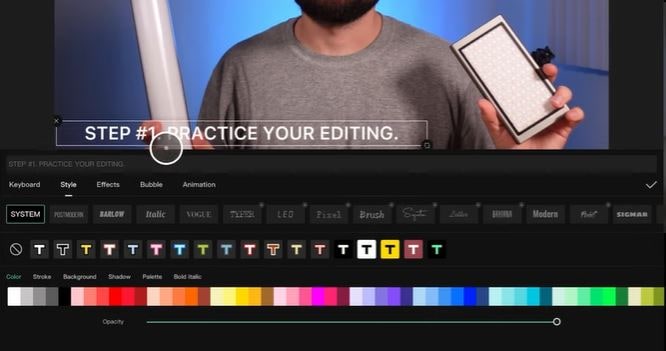
Вы можете изменить шрифт и добавить цвет к этому тексту, как показано выше. Кроме того, есть некоторые пользовательские настройки текста, которые вы можете применить.
Вы также можете добавлять к тексту различные виды переходов, как показано ниже.
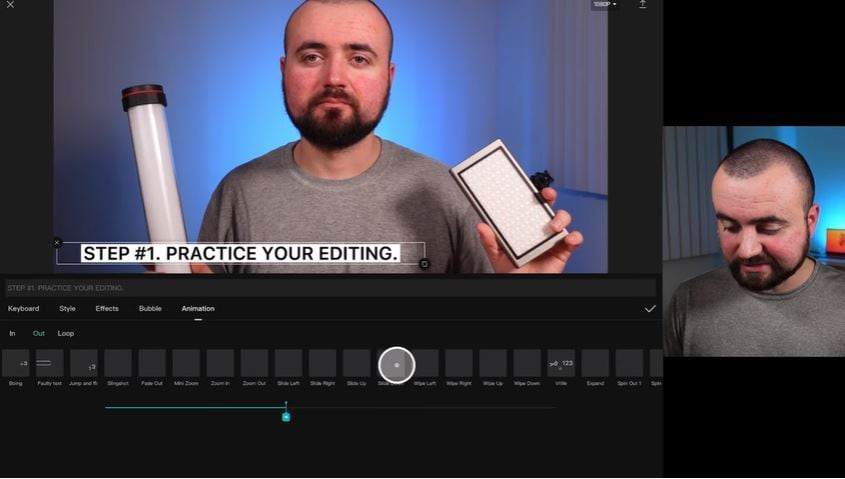
Таким образом, размер шрифта также можно изменить из стороны в сторону, отрегулировав поле, в котором присутствует текст. Это так же просто, как с CapCut. Однако CapCut не позволяет вручную изменять размер шрифта с помощью чисел. Вы должны перетащить коробку для этой цели.
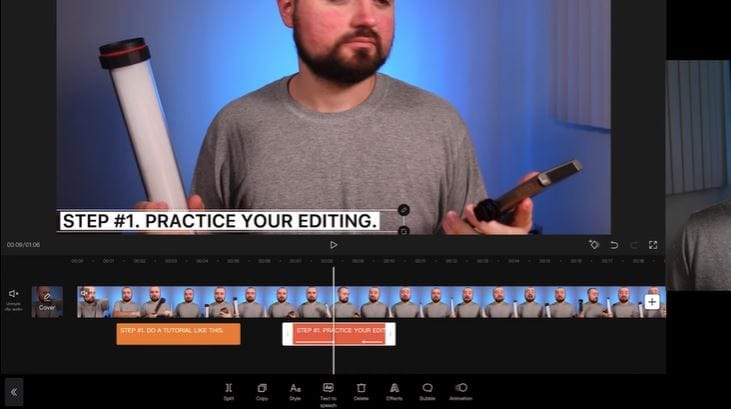
Часть 4: 3 лучших сайта для загрузки эстетических шрифтов
Ниже приведены три источника загрузки шрифта CapCut estetical 2021!
1. ФУНТЖЕТ
Это сайт с различными шрифтами, классифицируемыми как Базовый, Вечеринка, Старый Школа, Стиль, Fancy, Модерн, Знаменитый, Дингбаты, и т. д. После выбора шрифта вы можете легко загрузить и использовать шрифт поверх приложения, как это предлагается в части 1 этого руководства после выбора шрифта.
2. Шрифт Мем
Это еще один веб-сайт с высоким рейтингом для загрузки шрифтов CapCut, разделенных на несколько интуитивно понятных разделов, таких как 3D, период, тема, Мультфильми многое другое. После выбора шрифта вы можете просмотреть и загрузить его.
3. ШрифтM
У него нет обширных списков, но выбор бесплатных шрифтов FontM хорошо организован во всех разделах, которые вам могут понадобиться, а также шрифты со всего Интернета. У него также есть несколько собственных дизайнов, которые стоит рассмотреть.
Часть 5: Как использовать шрифты CapCut в видеоредакторе для ПК
Нет сомнения, что вам нужен замечательная альтернатива Capcut для ПК если вы хотите использовать шрифты CapCut на своем ноутбуке. К счастью, FilmoraTool — один из самых универсальных видеоредакторов, помогающий пользователям создавать стильные и качественные видеоролики. С FilmoraTool вы можете легко импортировать шрифты CapCut и использовать их для своего следующего вирусного видео.
Заключение
Итак, это все о шрифтах CapCut. Мы подробно обсудили 10 самых популярных шрифтов CapCut, как добавить/импортировать эстетику шрифта CapCut, как изменить их размер и три лучших источника загрузки. Настроив шрифты таким образом, вы можете сделать что-то уникальное и захватывающее для своей аудитории.
последние статьи

